鸿蒙HarmonyOS实战-ArkUI组件(Stack)
🚀一、Stack
🔎1.概述
HarmonyOS中的层叠布局Stack是一种可以将多个组件按照一定顺序叠放的布局。Stack布局中的组件可以是任意类型的组件,且每个组件都可以设置在哪个位置叠放。在叠放时,后添加的组件会自动覆盖前面添加的组件。
Stack布局布局中的每个子组件都可以设置偏移量、旋转角度等属性,这样可以实现更加丰富的叠放效果。此外,Stack布局还支持添加动画,通过动画可以实现组件的平移、旋转等动态效果,使页面更加生动有趣。
因为Stack布局支持多种类型的组件,且可以实现丰富的叠放效果,所以在开发中可以广泛应用,如在制作卡片式布局、轮播图等场景中都可以使用Stack布局。
Stack作为容器,容器内的子元素(子组件)的顺序为Item1->Item2->Item3
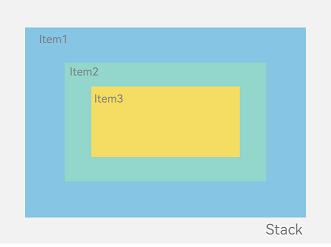
🔎2.开发布局
Stack布局的核心思想是将多个控件按照一定顺序叠放在一起,比如,一个图像控件在上面,一个文本控件在下面。这种布局方式可以让应用程序在不同的屏幕尺寸和分辨率下,以及不同的设备上呈现出更加统一的效果。同时,Stack布局还支持一些特殊的效果,比如在界面上实现弹出效果、拖拽效果等等。
在HarmonyOS中,开发者可以通过使用ArkUI提供的Stack布局来快速构建具有层叠效果的界面。Stack布局支持多种控件的布局方式,比如文本、图像、按钮等等。开发者可以根据自己的需要选择不同的控件进行布局。通过合理的设计和排布,可以让应用程序在不同的设备上呈现出更加统一、美观的效果。
具有如图:
Column(){
Stack({ }) {
Column(){}.width('90%').height('100%').backgroundColor('#ff58b87c')
Text('text').width('60%').height('60%').backgroundColor('#ffc3f6aa')
Button('button').width('30%').height('30%').backgroundColor('#ff8ff3eb').fontColor('#000')
}.width('100%').height(150).margin({ top: 50 })
}
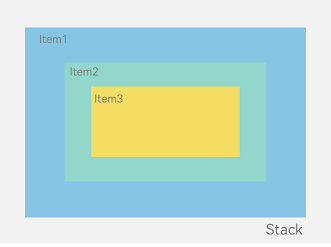
🔎3.对齐方式
ArkUI中Stack的alignContent属性用于定义Stack内的所有子元素在交叉轴上的排列方式。该属性仅在Stack容器内含有多行子元素时才会生效。
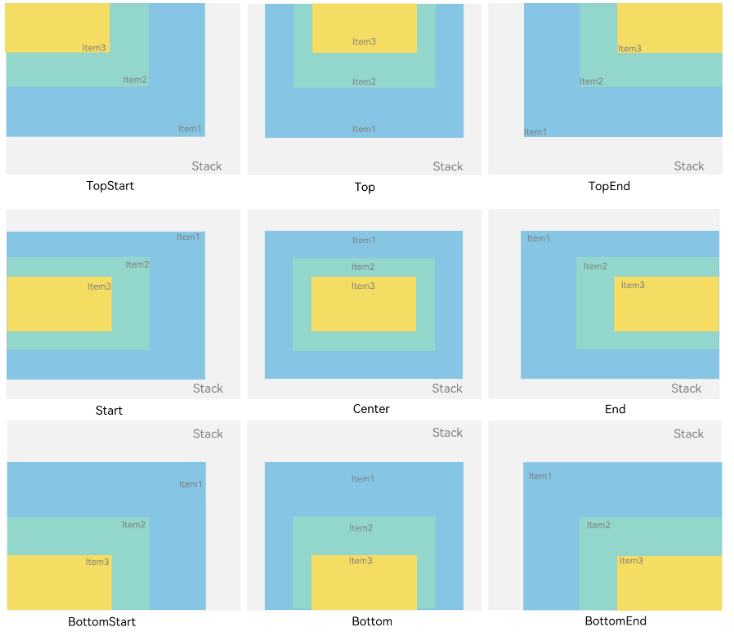
🔎4.Z序控制
在HarmonyOS中,层叠布局(Stack)的zIndex属性用于指定子布局的叠放顺序,决定了子布局的显示先后顺序。zIndex属性值较大的子布局会在zIndex属性值较小的子布局的上方显示。例如,zIndex属性值为2的子布局会在zIndex属性值为1的子布局的上方显示。
如果两个子布局的zIndex属性值相同,则它们的显示顺序将按照它们在布局中的位置确定。越靠后的子布局会在越靠前的子布局的上方显示。
值得注意的是,只有在使用层叠布局(Stack)时,zIndex属性才会起作用。如果使用线性布局或网格布局等其他类型的布局,则zIndex属性不会起作用。
Stack({ alignContent: Alignment.BottomStart }) {
Column() {
Text('Stack子元素1').fontSize(20)
}.width(100).height(100).backgroundColor(0xffd306).zIndex(2)
Column() {
Text('Stack子元素2').fontSize(20)
}.width(150).height(150).backgroundColor(Color.Pink).zIndex(1)
Column() {
Text('Stack子元素3').fontSize(20)
}.width(200).height(200).backgroundColor(Color.Grey)
}.margin({ top: 100 }).width(350).height(350).backgroundColor(0xe0e0e0)
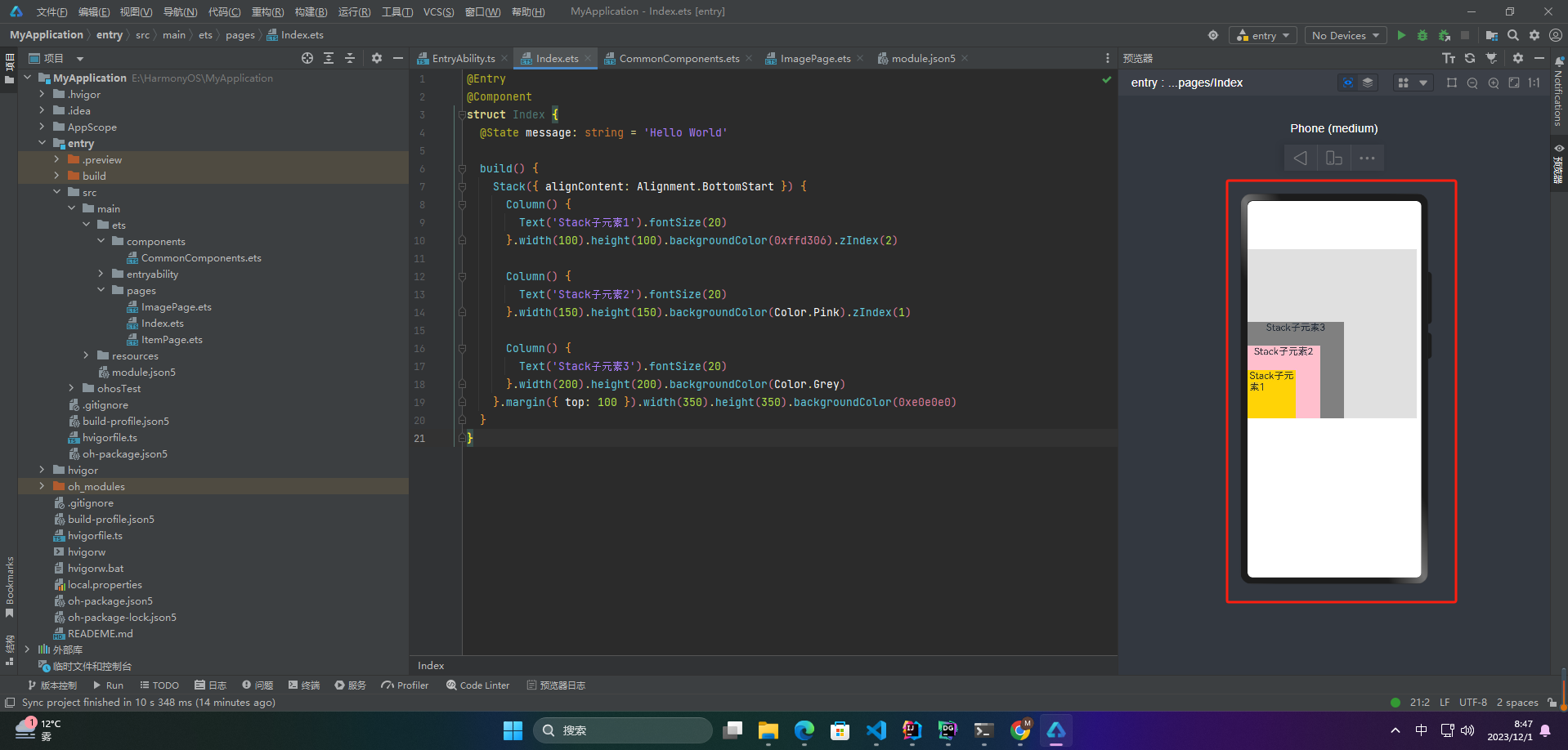
🔎5.宫格案例
@Entry
@Component
struct StackSample {
private arr: string[] = ['APP1', 'APP2', 'APP3', 'APP4', 'APP5', 'APP6', 'APP7', 'APP8'];
build() {
Stack({ alignContent: Alignment.Bottom }) {
Flex({ wrap: FlexWrap.Wrap }) {
ForEach(this.arr, (item) => {
Text(item)
.width(100)
.height(100)
.fontSize(16)
.margin(10)
.textAlign(TextAlign.Center)
.borderRadius(10)
.backgroundColor(0xFFFFFF)
}, item => item)
}.width('100%').height('100%')
Flex({ justifyContent: FlexAlign.SpaceAround, alignItems: ItemAlign.Center }) {
Text('联系人').fontSize(16)
Text('设置').fontSize(16)
Text('短信').fontSize(16)
}
.width('50%')
.height(50)
.backgroundColor('#16302e2e')
.margin({ bottom: 15 })
.borderRadius(15)
}.width('100%').height('100%').backgroundColor('#CFD0CF')
}
}
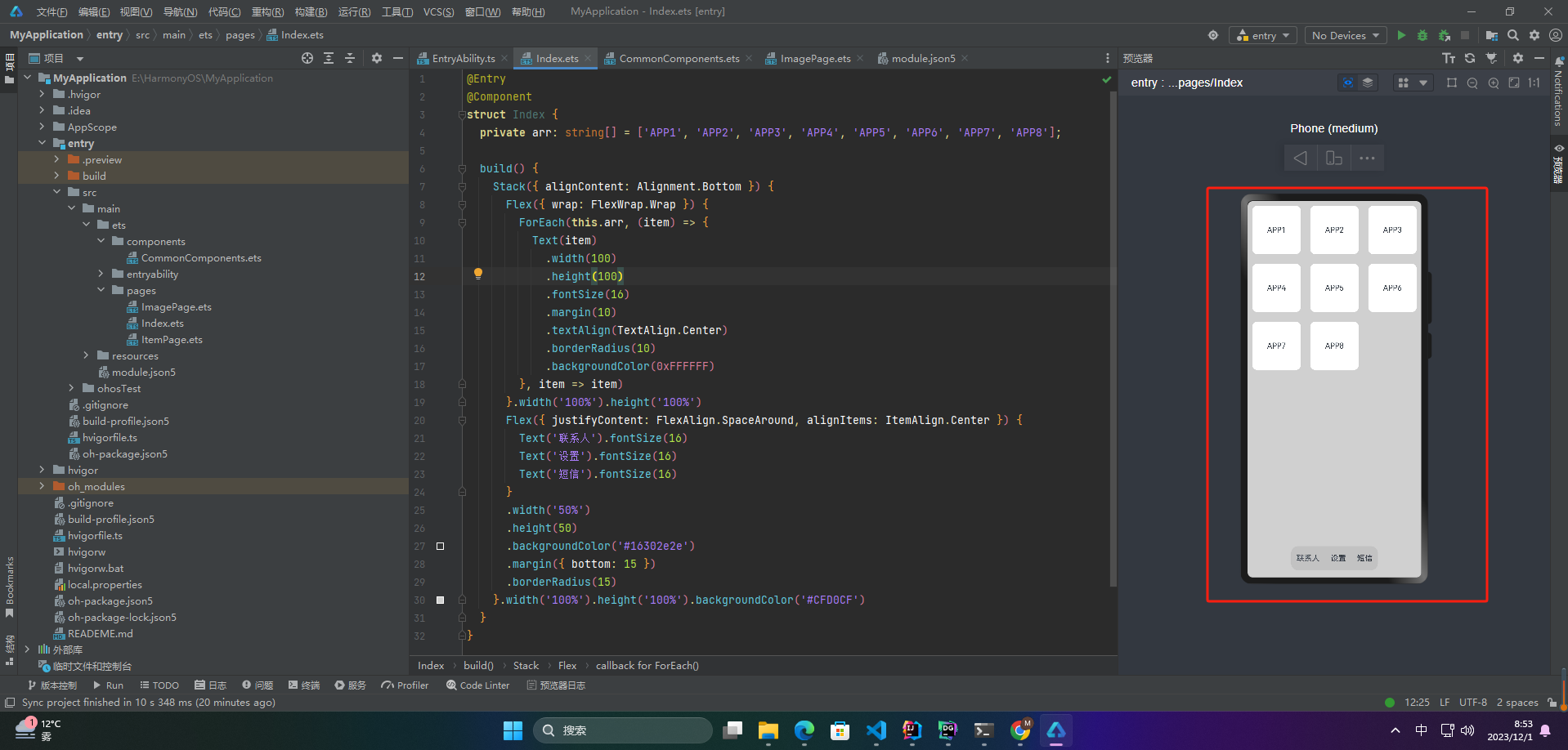
🚀写在最后
- 如果你觉得这篇内容对你还蛮有帮助,我想邀请你帮我三个小忙:
- 点赞,转发,有你们的 『点赞和评论』,才是我创造的动力。
- 关注小编,同时可以期待后续文章ing🚀,不定期分享原创知识。
- 更多鸿蒙最新技术知识点,请关注作者博客:https://t.doruo.cn/14DjR1rEY